在电脑维护或更换系统时,安装操作系统通常是必不可少的一步。然而,传统的安装方式需要耗费较长的时间和精力,而一键安装系统可以大大简化这个过程,省去了很多繁琐的步骤。本文将介绍如何使用一键安装来快速安装Win7系统,让您省时省力地完成系统安装。

1.准备工作
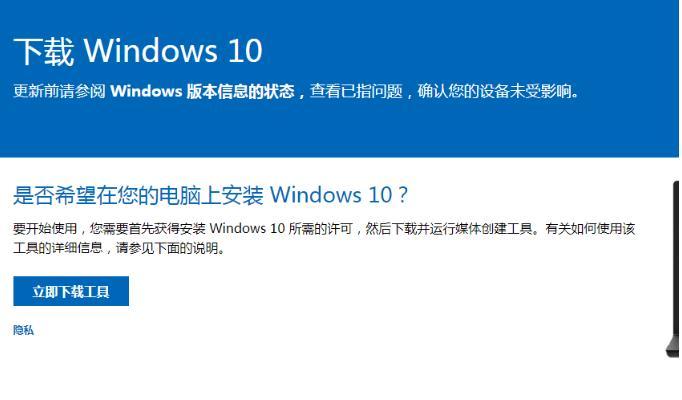
在进行一键安装之前,需要做好一些准备工作,如备份重要数据、下载合适的Win7系统镜像文件以及准备一个空白的USB启动盘。
2.创建启动盘
使用一键安装系统的工具可以轻松创建一个可启动的U盘,将Win7系统镜像文件写入U盘,并设置U盘为启动盘。
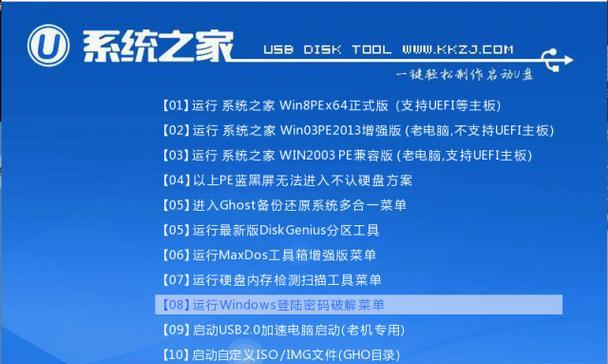
3.进入BIOS设置
在启动电脑时,按下相应的键进入BIOS设置界面,在Boot选项中将U盘设置为第一启动项,并保存设置。
4.重启电脑
保存完BIOS设置后,重启电脑,此时电脑将从U盘启动,进入Win7安装界面。
5.选择语言和时间
在安装界面中,选择合适的语言和时间设置,点击“下一步”继续。
6.安装类型选择
根据需要选择合适的安装类型,一般情况下选择“自定义(高级)”即可。
7.硬盘分区设置
在硬盘分区设置界面,可以选择创建新分区、删除分区或对现有分区进行格式化,根据需求进行操作。
8.开始安装
确认好分区设置后,点击“下一步”开始安装Win7系统,此过程可能需要一些时间,请耐心等待。
9.安装完成
当安装进度条完成后,系统将自动重启,稍等片刻即可看到Win7系统欢迎界面。
10.配置初始设置
在初始设置界面中,按照个人喜好配置语言、时区和用户名等信息,并设置密码以保护系统安全。
11.安装驱动程序
安装完成后,需要安装相应的硬件驱动程序以确保电脑正常运行。可以使用驱动精灵等工具进行快速安装。
12.更新系统补丁
为了提高系统的稳定性和安全性,及时更新系统补丁是必要的。打开WindowsUpdate功能,下载并安装最新的补丁。
13.安装常用软件
根据个人需求,安装一些常用的软件,如浏览器、办公软件、杀毒软件等,以满足日常使用的需要。
14.数据恢复与设置
如果之前备份了重要数据,可以通过相应的方式将数据恢复到新系统中,并进行个性化设置。
15.完成一键安装
经过以上步骤,您已经成功地完成了一键安装Win7系统,现在可以畅享新系统带来的便利和功能。
通过一键安装系统,我们能够省去繁琐的安装步骤,快速完成Win7系统的安装。只需准备好工具和镜像文件,按照指引操作即可完成系统的安装。希望本文的教程能够帮助到需要安装Win7系统的用户,使其能够轻松、快速地完成安装步骤。







